购买笔记本电脑的屏幕尺寸因品牌和型号而异。有时,您需要更改屏幕分辨率以适合您的需求。
在Windows 10中,显示分辨率在屏幕清晰度方面起着重要作用。
默认情况下,多次提供建议的选项。
Windows 10 1909版本提供了一种简单的方法来更改文本,应用程序和其他项目的大小。
您可以根据需要增加或减小大小。这是一个反复试验的过程,以查看哪种分辨率最适合您的屏幕。
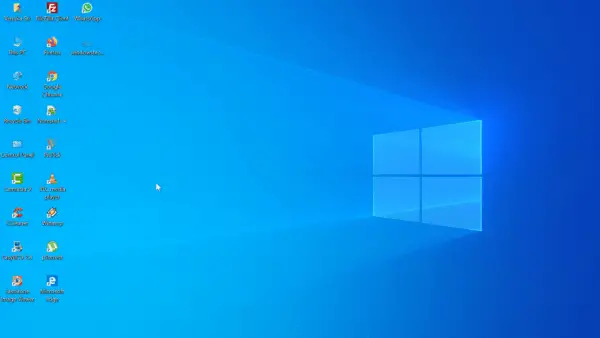
有時15英寸,17英寸,19英寸,21英寸的屏幕尺寸傾向於默認為1920×1080分辨率。但是,如果Windows和应用程序上的文本较小,则需要使用较小的分辨率。
另一方面,如果窗口看起来很大,则需要采用更高的屏幕分辨率。
在这篇文章中,我们将看到如何在2020年更改Windows 10中的屏幕分辨率。
方法1-Windows设置
1.按赢+我键打开“设置”。
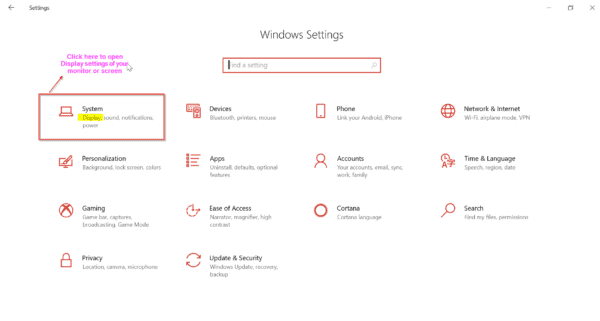
2.单击系统。新屏幕打开。
3.在左侧,选择显示。
4.在右侧,您可以看到“比例和布局”选项。
5.在“显示分辨率”下,出现一个下拉框。
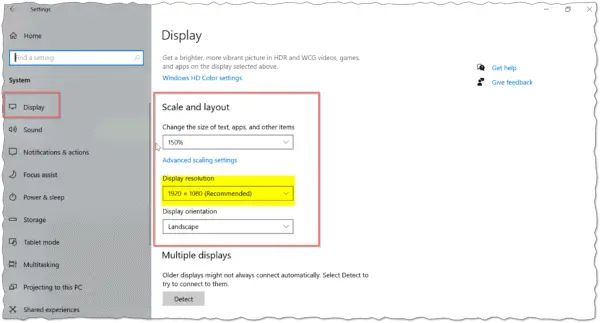
6.单击它,然后选择所需的分辨率。
您也可以通过以下方法达到以上设置或屏幕。
1.右键单击桌面,然后选择“显示设置”。
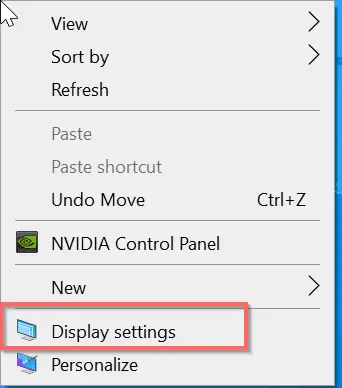 奖金提示:
奖金提示:
如果您的屏幕分辨率看起来不错,但是文本和应用程序较小,则可以使用“更改文本,应用程序和其他项目的大小”选项。
您可以选择100%,125%,150%,175%。我选择了150%在Windows屏幕上看到较大的文本。显示方向也可以更改。您可以选择“风景”或“周”。
以下视频将说明如何使用设置在Windows 10中更改屏幕分辨率的上述过程。
方法2:控制面板
这是在Windows中更改屏幕分辨率的老式方法。以下是步骤。
1.按Win键并输入“控制面板”中的几个字母。
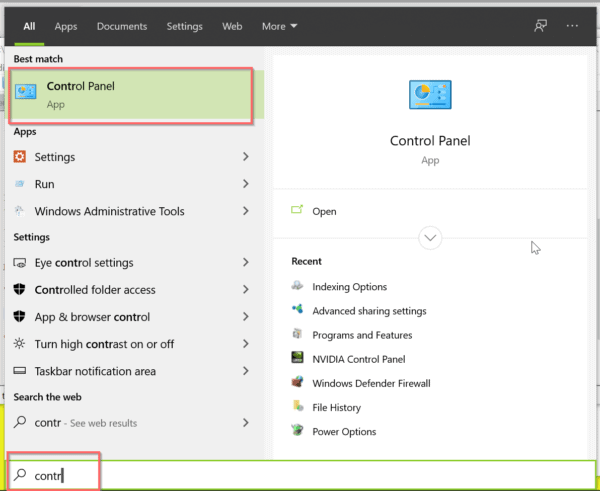
2.在开始菜单列表中,单击“控制面板”。
提示:否则,请单击Win键以打开“开始”菜单,然后单击“ Windows系统”>“控制面板”。
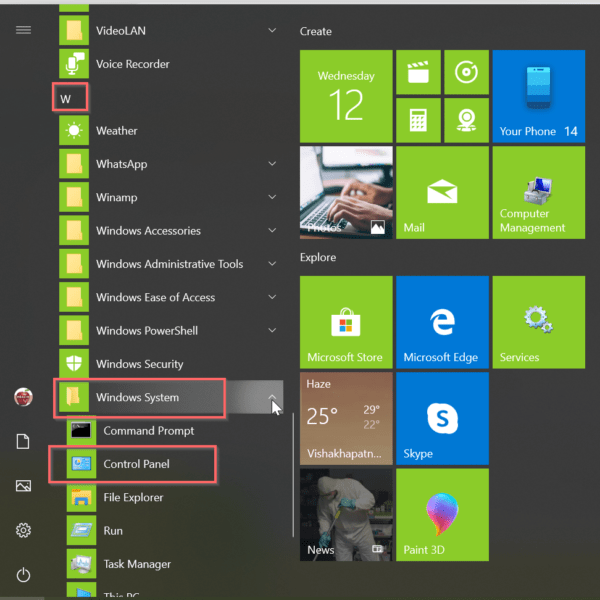
3.外观>显示>屏幕分辨率。
4.您的显示设备(如显示器型号等)将被列出。
5.在下面选择所需的屏幕分辨率。
6.然后单击“应用”。
如果您使用的是NVIDIA之类的图形卡,则将有所不同。
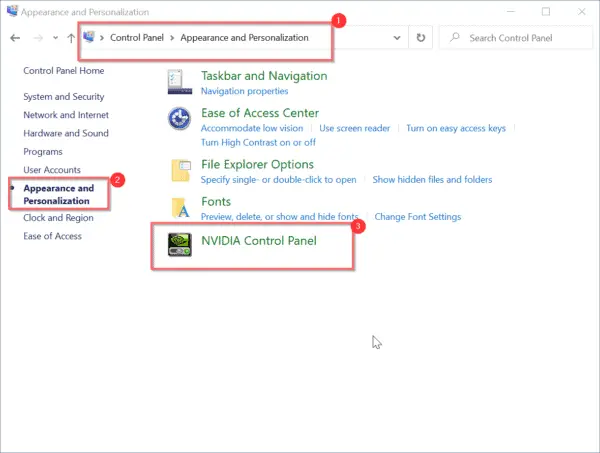
1.打开控制面板。
2.通过“小图标=查看。
3.单击“ NVIDIA控制面板”。
4.在弹出窗口中,选择“显示”下的“更改分辨率”。
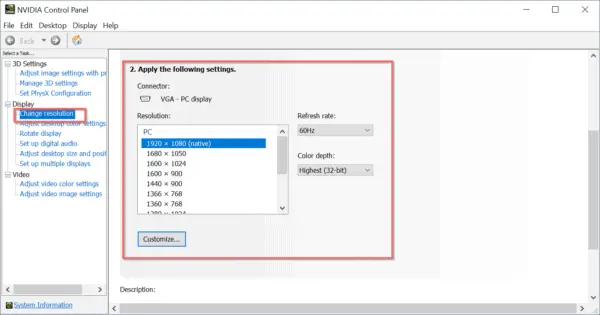
5.如果您有多台监视器,请选择正确的监视器。
6.然后在“应用以下设置”下,选择屏幕分辨率。
如果提高分辨率,则会以较小的尺寸显示更多信息。降低分辨率将显示较少的信息,但会显示较大的信息。
您还可以更改“刷新率“和”色深”。
以下视频将显示如何使用Windows 10中的图形卡控制面板更改屏幕分辨率。
结论
在Windows的早期版本中,您需要使用控制面板。但是在Windows 10中,界面非常容易理解。您只需单击几下,您的屏幕分辨率就会立即更改。
给出了几秒钟的时间,以查看您是否喜欢更改后的屏幕分辨率。否则,您可以恢复为默认分辨率。
如果您喜欢此信息,请在您的社交圈中分享。

![[已修复] Microsoft Store无法下载应用程序和游戏](https://oktechmasters.org/wp-content/uploads/2022/03/30606-Fix-Cant-Download-from-Microsoft-Store.jpg)
![[已修复] Microsoft Store无法下载和安装应用程式](https://oktechmasters.org/wp-content/uploads/2022/03/30555-Fix-Microsoft-Store-Not-Installing-Apps.jpg)
